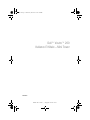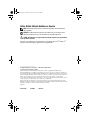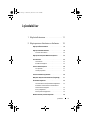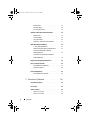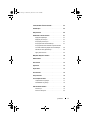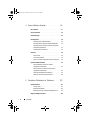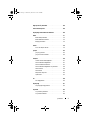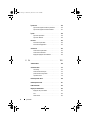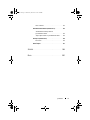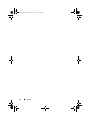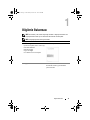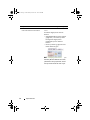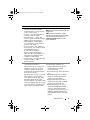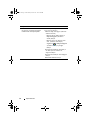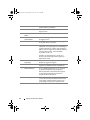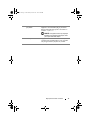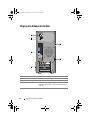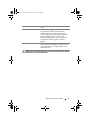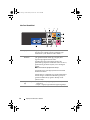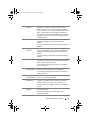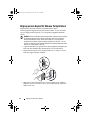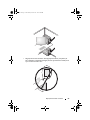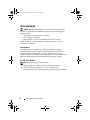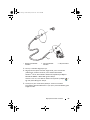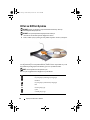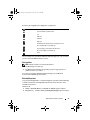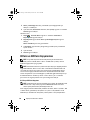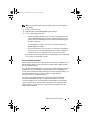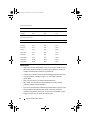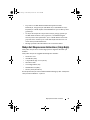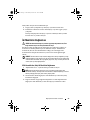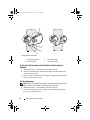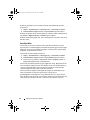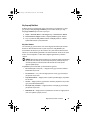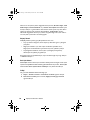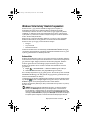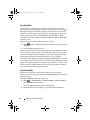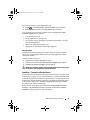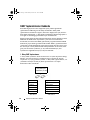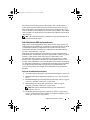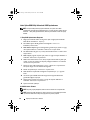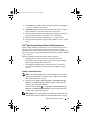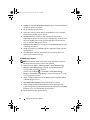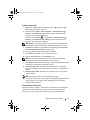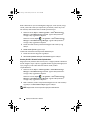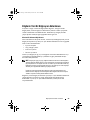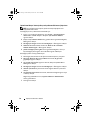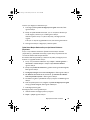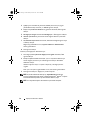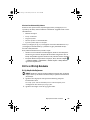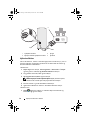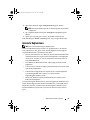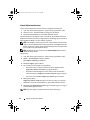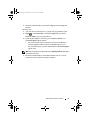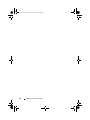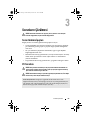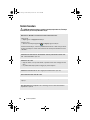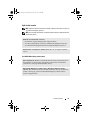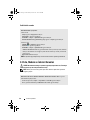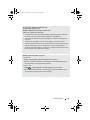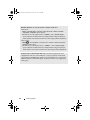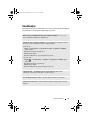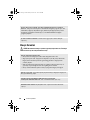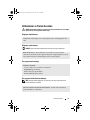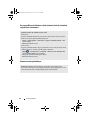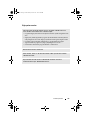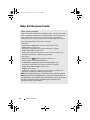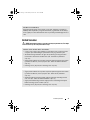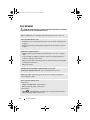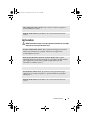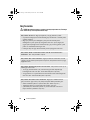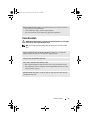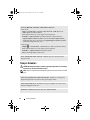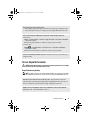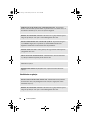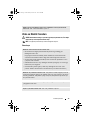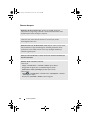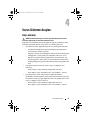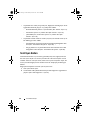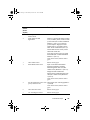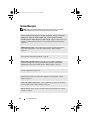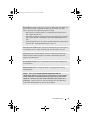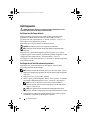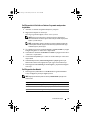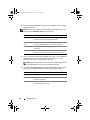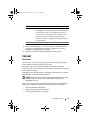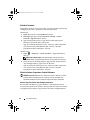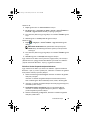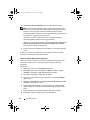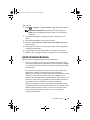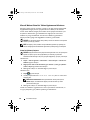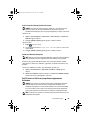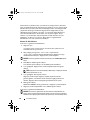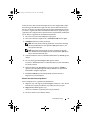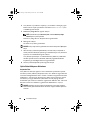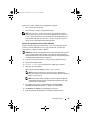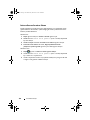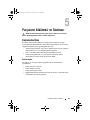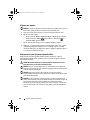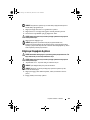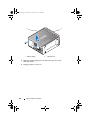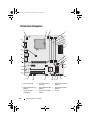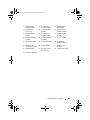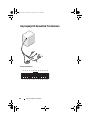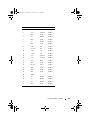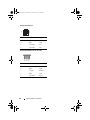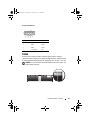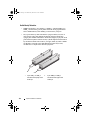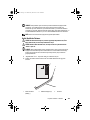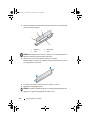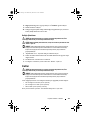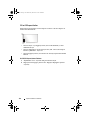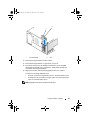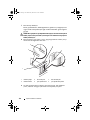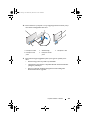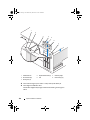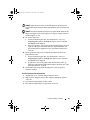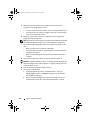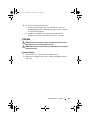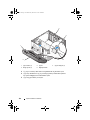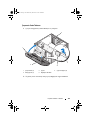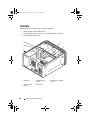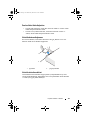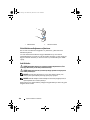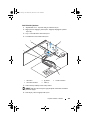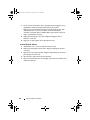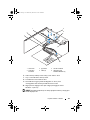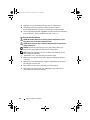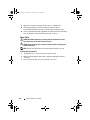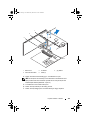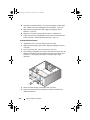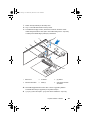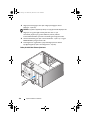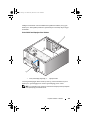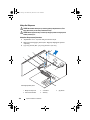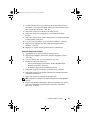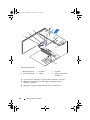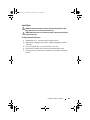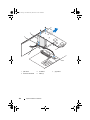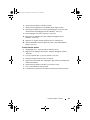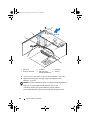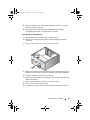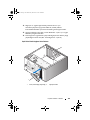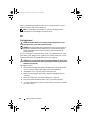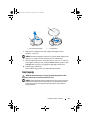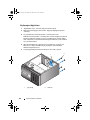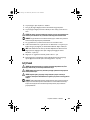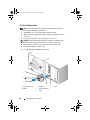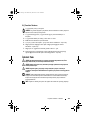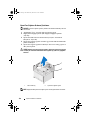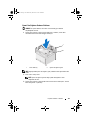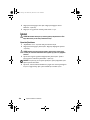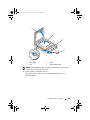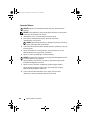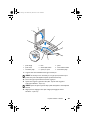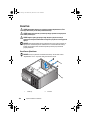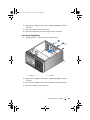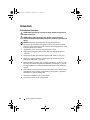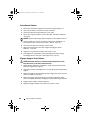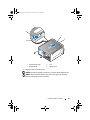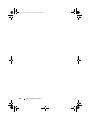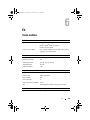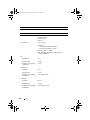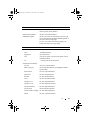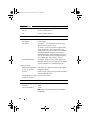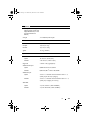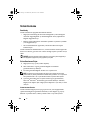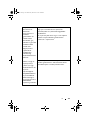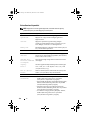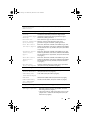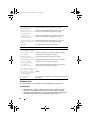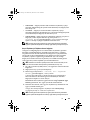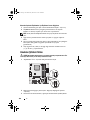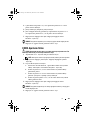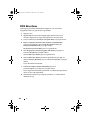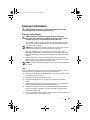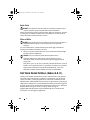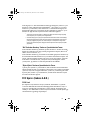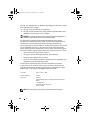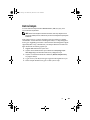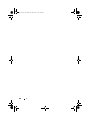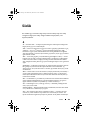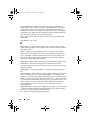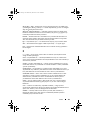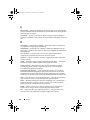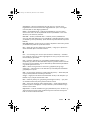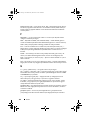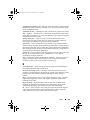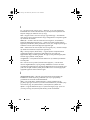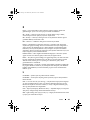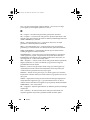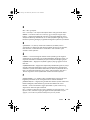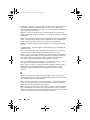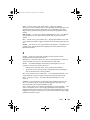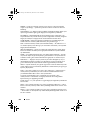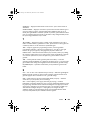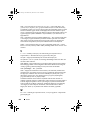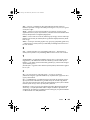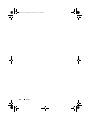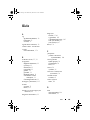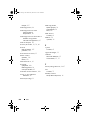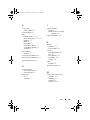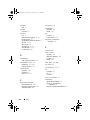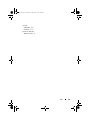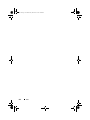www.dell.com | support.dell.com
Dell™ Vostro™ 200
Kullanýcý El Kitabý – Mini Tower
DCMF Modeli
book.book Page 1 Wednesday, October 24, 2007 4:00 PM

Notlar, Dikkat Edilecek Noktalar ve Uyarýlar
NOT: Bir NOT bilgisayarýnýzdan daha iyi yararlanmanýza yardýmcý olacak önemli bilgileri
iþaret etmektedir.
DiKKAT: Bir DÝKKAT donanýma potansiyel zararý olabilecek veya veri kayýplarýna neden
olabilecek durumlarý iþaret eder ve bu sorunlardan nasýl kaçýnýlabileceðini anlatýr.
UYARI: Bir UYARI notu ise, eþyalara gelecek potansiyel zararlara, kiþisel yaralanmalara
veya ölüme iþaret eder.
Bir Dell™ Serisi bilgisayar satýn aldýysanýz, bu belgede Microsoft
®
Windows
®
iþletim sistemlerine yapýlan göndermeler uygulanamaz.
____________________
Bu belgedeki bilgiler önceden haber verilmeksizin değiştirilebilir.
© 2007 Dell Inc. Tüm hakları saklıdır.
Dell Inc. şirketinin yazılı izni olmaksızın herhangi bir yöntemle çoğaltılması kesinlikle yasaktır.
Bu metinde kullanılan ticari markalar: Dell, DELL logosu, Vostro, TravelLite ve Strike Zone, Dell Inc.'ın
ticari markalarıdır; Bluetooth, mülkiyeti Bluetooth SIG, Inc.'a ait tescilli bir ticari markadır ve Dell tarafından
lisanlı olarak kullanılmaktadır; Microsoft, Windows, Outlook ve Windows Vista, Microsoft Corporation'ın
ABD veya diğer ülkelerde ticari veya tescilli ticari markalarıdır; Intel, Pentium ve Celeron, Intel
Corporation'ın tescilli ticari markaları, SpeedStep ve Core ise aynı şirketin ticari markalarıdır; Blu-ray Disc
ve Blu-ray Disc logosu, Blu-ray Disc Association'ın ticari markalarıdır.
Bu belgedeki diğer ticari markalar ve ticari unvanlar, marka veya unvan üzerinde hak iddia eden tüzel
kişilikler ya da bunlara ait ürünlere atıfta bulunmak üzere kullanılmış olabilir. Dell Inc. kendisine ait olanlar
dışındaki ticari marka ve unvanlara ait tüm özsermayeyi reddeder.
DCMF Modeli
Temmuz 2007 P/N TR805 FR138 A01
book.book Page 2 Wednesday, October 24, 2007 4:00 PM

içindekiler 3
içindekiler
1 Bilgilerin Bulunmasý . . . . . . . . . . . . . . . . 11
2 Bilgisayarýnýzýn Kurulumu ve Kullanýmý
. . 15
Bilgisayarýn Önden Görünümü . . . . . . . . . . . . . . . 15
Bilgisayarýn Arkadan Görünümü
. . . . . . . . . . . . . . 18
Arka Panel Konnektörleri
. . . . . . . . . . . . . . . 20
Bilgisayarýnýzýn Kapalý Bir Mekana Yerleþtirilmesi
. . . . . 22
Yazýcý Kurulumu
. . . . . . . . . . . . . . . . . . . . . . 24
Yazýcý Kablosu
. . . . . . . . . . . . . . . . . . . . 24
Bir USB Yazýcý Baðlama
. . . . . . . . . . . . . . . . 24
CD'leri ve DVD'leri Oynatma
. . . . . . . . . . . . . . . . 26
Sesi Ayarlama
. . . . . . . . . . . . . . . . . . . . 27
Görüntüyü Ayarlama
. . . . . . . . . . . . . . . . . 27
CD'lerin ve DVD'lerin Kopyalanmasý
. . . . . . . . . . . . 28
Medya Kart Okuyucusunun Kullanýlmasý (Ýsteðe Baðlý)
. . . 31
Ýki Monitörün Baðlanmasý
. . . . . . . . . . . . . . . . . 33
VGA Konnektörüne Sahip Ýki Monitörün Baðlanmasý
. . 33
Bir Monitörü VGA Konnektörü ve Bir Monitörü de
DVI Konnektörü ile Baðlama
. . . . . . . . . . . . . . 34
Bir TV'ye Baðlanmasý
. . . . . . . . . . . . . . . . . 34
Ekran Ayarlarýnýn Deðiþtirilmesi
. . . . . . . . . . . . 35
Windows XP'de Güç Yönetimi Seçenekleri
. . . . . . . . . 35
book.book Page 3 Wednesday, October 24, 2007 4:00 PM

4 içindekiler
Bekleme Modu . . . . . . . . . . . . . . . . . . . . 35
Derin Uyku Modu
. . . . . . . . . . . . . . . . . . . 36
Güç Seçeneði Özellikleri
. . . . . . . . . . . . . . . . 37
Windows Vista'da Güç Yönetimi Seçenekleri
. . . . . . . . 39
Bekleme Modu
. . . . . . . . . . . . . . . . . . . . 39
Derin Uyku Modu
. . . . . . . . . . . . . . . . . . . 40
Güç Planý Özellikleri
. . . . . . . . . . . . . . . . . . 40
SpeedStep™ Teknolojisinin Etkinleþtirilmesi
. . . . . . 41
RAID Yapýlandýrmalarý Hakkýnda
. . . . . . . . . . . . . . 42
1. Düzey RAID Yapýlandýrmasý
. . . . . . . . . . . . . 42
Sabit Sürücülerinizin RAID için Yapýlandýrýlmasý
. . . . . 43
Intel
®
Option ROM Utility Kullanýlarak
RAID Yapýlandýrmasý
. . . . . . . . . . . . . . . . . . 44
Intel
®
Matrix Storage Manager Kullanýlarak
RAID Yapýlandýrmasý
. . . . . . . . . . . . . . . . . . 45
Bilgilerin Yeni Bir Bilgisayara Aktarýlmasý
. . . . . . . . . 49
Bir Ev ve Ofis Aðý Kurulumu
. . . . . . . . . . . . . . . . 53
Bir Að Adaptörünün Baðlanmasý
. . . . . . . . . . . . 53
Að Kurulum Sihirbazý
. . . . . . . . . . . . . . . . . 54
Ýnternet'e Baðlanýlmasý
. . . . . . . . . . . . . . . . . . 55
Ýnternet Baðlantýsýnýn Kurulumu
. . . . . . . . . . . . 56
3 Sorunlarýn Çözülmesi . . . . . . . . . . . . . . . 59
Sorun Giderme Ýpuçlarý . . . . . . . . . . . . . . . . . . 59
Pil Sorunlarý
. . . . . . . . . . . . . . . . . . . . . . . . 59
Sürücü Sorunlarý
. . . . . . . . . . . . . . . . . . . . . . 60
Optik sürücü sorunlarý
. . . . . . . . . . . . . . . . . 61
Sabit sürücü sorunlarý
. . . . . . . . . . . . . . . . . 62
book.book Page 4 Wednesday, October 24, 2007 4:00 PM

içindekiler 5
E-Posta, Modem ve Ýnternet Sorunlarý . . . . . . . . . . . 62
Hata Mesajlarý
. . . . . . . . . . . . . . . . . . . . . . . 65
Klavye Sorunlarý
. . . . . . . . . . . . . . . . . . . . . . 66
Kilitlenmeler ve Yazýlým Sorunlarý
. . . . . . . . . . . . . 67
Bilgisayar baþlatýlamýyor
. . . . . . . . . . . . . . . 67
Bilgisayar yanýt vermiyor
. . . . . . . . . . . . . . . 67
Bir program yanýt vermiyor
. . . . . . . . . . . . . . 67
Bir program sürekli olarak arýzalanýyor
. . . . . . . . . 67
Bir program Microsoft
®
Windows
®
iþletim sisteminin
önceki bir sürümünde çalýþmak üzere tasarlanmýþtýr
. . 68
Masmavi bir ekran görüntüleniyor
. . . . . . . . . . . 68
Diðer yazýlým sorunlarý
. . . . . . . . . . . . . . . . 69
Medya Kart Okuyucusu Sorunlarý
. . . . . . . . . . . . . 70
Bellek Sorunlarý
. . . . . . . . . . . . . . . . . . . . . . 71
Fare Sorunlarý
. . . . . . . . . . . . . . . . . . . . . . . 72
Að Sorunlarý
. . . . . . . . . . . . . . . . . . . . . . . . 73
Güç Sorunlarý
. . . . . . . . . . . . . . . . . . . . . . . 74
Yazýcý Sorunlarý
. . . . . . . . . . . . . . . . . . . . . . 75
Tarayýcý Sorunlarý
. . . . . . . . . . . . . . . . . . . . . 76
Ses ve Hoparlör Sorunlarý
. . . . . . . . . . . . . . . . . 77
Hoparlörlerden ses gelmiyor
. . . . . . . . . . . . . . 77
Kulaklýklardan ses gelmiyor
. . . . . . . . . . . . . . 78
Video ve Monitör Sorunlarý
. . . . . . . . . . . . . . . . 79
Ekran boþsa
. . . . . . . . . . . . . . . . . . . . . 79
Ekran zor okunuyorsa
. . . . . . . . . . . . . . . . . 80
book.book Page 5 Wednesday, October 24, 2007 4:00 PM

6 içindekiler
4 Sorun Giderme Araçlarý . . . . . . . . . . . . . . 81
Güç Lambalarý . . . . . . . . . . . . . . . . . . . . . . . 81
Sesli Uyarý Kodlarý
. . . . . . . . . . . . . . . . . . . . . 82
Sistem Mesajlarý
. . . . . . . . . . . . . . . . . . . . . . 84
Dell Diagnostics
. . . . . . . . . . . . . . . . . . . . . . 86
Dell Diagnostics Ne Zaman Kullanýlýr
. . . . . . . . . . 86
Dell Diagnostics'in Sabit Sürücünüzden Baþlatýlmasý
. . 86
Dell Diagnostics'in Sürücüler ve Yardýmcý Programlar
medyasýndan baþlatýlmasý
. . . . . . . . . . . . . . . 87
Dell Diagnostics Ana Menüsü
. . . . . . . . . . . . . 87
Sürücüler
. . . . . . . . . . . . . . . . . . . . . . . . . 89
Sürücü nedir?
. . . . . . . . . . . . . . . . . . . . . 89
Sürücüleri Tanýmlama
. . . . . . . . . . . . . . . . . 90
Sürücü ve Yardýmcý Programlarýn Yeniden Yüklenmesi
. 90
Ýþletim Sisteminizi Kurtarma
. . . . . . . . . . . . . . . . 93
Microsoft
Windows
Sistem Geri Yükleme
Uygulamasýnýn Kullanýlmasý
. . . . . . . . . . . . . . 94
Dell PC Restore ve Dell Factory Image Restore
Uygulamasýnýn Kullanýlmasý
. . . . . . . . . . . . . . 95
Ýþletim Sistemi Medyasýnýn Kullanýlmasý
. . . . . . . . 98
Yazýlým ve Donaným Sorunlarýný Giderme
. . . . . . . 100
5 Parçalarýn Sökülmesi ve Takýlmasý. . . . . 101
Baþlamadan Önce . . . . . . . . . . . . . . . . . . . . 101
Önerilen Aletler
. . . . . . . . . . . . . . . . . . . 101
Bilgisayarýnýzý Kapatma
. . . . . . . . . . . . . . . 102
Bilgisayarýnýzýn Ýçinde Çalýþmaya Baþlamadan Önce
. 102
Bilgisayar Kapaðýnýn Açýlmasý
. . . . . . . . . . . . . . 103
book.book Page 6 Wednesday, October 24, 2007 4:00 PM

içindekiler 7
Bilgisayarýnýzýn Ýç Görünümü . . . . . . . . . . . . . . . 105
Sistem Kartý Bileþenleri
. . . . . . . . . . . . . . . . . . 106
Güç Kaynaðý DC Konnektörü Pin Atamalarý
. . . . . . . . . 108
Bellek
. . . . . . . . . . . . . . . . . . . . . . . . . . . 111
Bellek Montaj Talimatlarý
. . . . . . . . . . . . . . . . 112
Bellek Modülünün Takýlmasý
. . . . . . . . . . . . . . 113
Belleðin Çýkartýlmasý
. . . . . . . . . . . . . . . . . 115
Kartlar
. . . . . . . . . . . . . . . . . . . . . . . . . . . 115
PCI ve PCI Express Kartlarý
. . . . . . . . . . . . . . 116
Çerçeve
. . . . . . . . . . . . . . . . . . . . . . . . . . 123
Çerçeveyi Çýkarma
. . . . . . . . . . . . . . . . . . 123
Çerçevenin Yerine Takýlmasý
. . . . . . . . . . . . . . 125
Sürücüler
. . . . . . . . . . . . . . . . . . . . . . . . . 126
Önerilen Sürücü Kablo Baðlantýlarý
. . . . . . . . . . . 127
Sürücü Kablolarýnýn Baðlanmasý
. . . . . . . . . . . . 127
Sürücü Arabirim Konnektörleri
. . . . . . . . . . . . . 127
Sürücü Kablolarýnýn Baðlanmasý ve Çýkarýlmasý
. . . . . 128
Sabit Sürücüler
. . . . . . . . . . . . . . . . . . . . 128
Disket Sürücü
. . . . . . . . . . . . . . . . . . . . 134
Medya Kart Okuyucusu
. . . . . . . . . . . . . . . . 140
Optik Sürücü
. . . . . . . . . . . . . . . . . . . . . 143
Pil
. . . . . . . . . . . . . . . . . . . . . . . . . . . . . 150
Pilin Deðiþtirilmesi
. . . . . . . . . . . . . . . . . . 150
Güç Kaynaðý
. . . . . . . . . . . . . . . . . . . . . . . . 151
Güç Kaynaðýnýn Deðiþtirilmesi
. . . . . . . . . . . . . 152
G/Ç Paneli
. . . . . . . . . . . . . . . . . . . . . . . . . 153
G/Ç Panelinin Çýkartýlmasý
. . . . . . . . . . . . . . . 154
G/Ç Panelinin Takýlmasý
. . . . . . . . . . . . . . . . 155
book.book Page 7 Wednesday, October 24, 2007 4:00 PM

8 içindekiler
Ýþlemci Faný . . . . . . . . . . . . . . . . . . . . . . . 155
Ýþlemci Faný/Soðutucu Grubunun Çýkartýlmasý
. . . . 156
Ýþlemci Faný/Soðutucu Grubunun Takýlmasý
. . . . . . 157
Ýþlemci
. . . . . . . . . . . . . . . . . . . . . . . . . 158
Ýþlemcinin Çýkartýlmasý
. . . . . . . . . . . . . . . 158
Ýþlemcinin Takýlmasý
. . . . . . . . . . . . . . . . . 160
Kasa Faný
. . . . . . . . . . . . . . . . . . . . . . . . 162
Kasa Fanýnýn Çýkartýlmasý
. . . . . . . . . . . . . . 162
Kasa Fanýnýn Deðiþtirilmesi
. . . . . . . . . . . . . 163
Sistem Kartý
. . . . . . . . . . . . . . . . . . . . . . . 164
Sistem Kartýnýn Çýkartýlmasý
. . . . . . . . . . . . . 164
Sistem Kartýnýn Takýlmasý
. . . . . . . . . . . . . . 166
Bilgisayar Kapaðýnýn Yerine Takýlmasý
. . . . . . . . . 166
6Ek. . . . . . . . . . . . . . . . . . . . . . . . . . . . . 169
Teknik özellikler . . . . . . . . . . . . . . . . . . . . . 169
Sistem Kurulumu
. . . . . . . . . . . . . . . . . . . . 174
Genel bakýþ
. . . . . . . . . . . . . . . . . . . . . 174
Sistem Kurulumuna Eriþim
. . . . . . . . . . . . . 174
Sistem Kurulumu Seçenekleri
. . . . . . . . . . . . 176
Önyükleme Sýrasý
. . . . . . . . . . . . . . . . . . 178
Unutulan Þifreleri Silme
. . . . . . . . . . . . . . . . . 180
CMOS Ayarlarýný Silme
. . . . . . . . . . . . . . . . . . 181
BIOS Güncelleme
. . . . . . . . . . . . . . . . . . . . 182
Bilgisayarýn Temizlenmesi
. . . . . . . . . . . . . . . . 183
Bilgisayar, Klavye ve Monitör
. . . . . . . . . . . . 183
Fare
. . . . . . . . . . . . . . . . . . . . . . . . 183
Disket Sürücü
. . . . . . . . . . . . . . . . . . . . 184
book.book Page 8 Wednesday, October 24, 2007 4:00 PM

içindekiler 9
CD'ler ve DVD'ler . . . . . . . . . . . . . . . . . . . 184
Dell Teknik Destek Politikasý (Sadece A.B. D.)
. . . . . . . 184
"Dell Tarafýndan Kurulmuþ" Yazýlým ve
Çevrebirimlerinin Tanýmý
. . . . . . . . . . . . . . . . 185
"Üçüncü Þahýs" Yazýlým ve Çevrebirimlerinin Tanýmý
. . . 185
FCC Uyarýsý (Sadece A.B.D.)
. . . . . . . . . . . . . . . . 185
FCC B Sýnýfý
. . . . . . . . . . . . . . . . . . . . . . 185
Dell ile Ýletiþim
. . . . . . . . . . . . . . . . . . . . . . 187
Sözlük . . . . . . . . . . . . . . . . . . . . . . . . . . . . . 189
Dizin
. . . . . . . . . . . . . . . . . . . . . . . . . . . . . . 207
book.book Page 9 Wednesday, October 24, 2007 4:00 PM

10 içindekiler
book.book Page 10 Wednesday, October 24, 2007 4:00 PM

Bilgilerin Bulunmasý 11
Bilgilerin Bulunmasý
NOT: Bazý özellikler ya da ortamlar isteðe baðlý sunulabilir ve bilgisayarýnýzla beraber size
ulaþmayabilir. Bazý özellikler ya da ortamlar belirli bazý ülkelerde sunulamayabilir.
NOT: Ek bilgi bilgisayarýnýzla beraber gönderilebilir.
Ne Arýyorsunuz? Burada Bulabilirsiniz
•
Garanti bilgisi
•
Þartlar ve Koþullar (sadece A.B.D. için)
•
Güvenlik talimatlarý
•
Düzenleyici bilgi
•
Ergonomi bilgisi
•
Son Kullanýcý Lisans Sözleþmesi
Dell™ Ürün Bilgisi Kýlavuzu
•
Bilgisayarýmý nasýl kurarým
Kurulum Þemasý
Sisteminizle beraber gelen kurulum
þemasýna bakýn.
book.book Page 11 Wednesday, October 24, 2007 4:00 PM

12 Bilgilerin Bulunmasý
•
Servis Etiketi ve Acil Hizmet Kodu
•
Microsoft Windows Lisans Etiketi
Servis Etiketi ve Microsoft
®
Windows
®
Lisansý
Bu etiketler bilgisayarýnýz üzerinde
bulunur.
•
support.dell.com adresinden iletiþime
geçtiðinizde ya da destek için irtibat
kurduðunuzda bilgisayarýnýzý
tanýmlamak için Servis Etiketini
kullanýn.
•
Destek için irtibata geçtiðinizde Acele
Hizmet Kodunuzu girin.
NOT: Artýrýlmýþ bir güvenlik önlemi olarak yeni
tasarlanmýþ Microsoft Windows lisans etiketi,
çýkartýlmasýnýn önüne geçmek adýna, eksik bir
kýsým ya da etiket üzerinde bir "delik" ile gelir.
Ne Arýyorsunuz? Burada Bulabilirsiniz
book.book Page 12 Wednesday, October 24, 2007 4:00 PM

Bilgilerin Bulunmasý 13
•
Çözümler — Sorun giderme ipuçlarý ve
önerileri, teknisyenler tarafýndan
yazýlan makaleler ve çevrim içi kurslar
ve sýkça sorulan sorular
•
Topluluk — Diðer Dell müþterileri ile
çevrim içi yapýlan tartýþmalar
•
Güncelleþtirmeler — Bellek, sabit
sürücü ve iþletim sistemi gibi bileþenler
hakkýnda güncelleþtirme bilgileri
•
Müþteri Ýliþkileri — Ýrtibat bilgileri,
servis numaralarý ve sipariþ durumu,
garanti ve tamir bilgisi
•
Servis ve destek — Servis durumu ve
destek geçmiþi, servis anlaþmasý, teknik
destek hakkýnda çevrim içi
gerçekleþtirilen konuþmalar
•
Referans - Bilgisayara ait belgeler,
bilgisayaranýzýn yapýlandýrmasýna dair
detaylý bilgi, ürün hakkýnda teknik
özellikler ve teknik belgeler
•
Ýndirme olanaðý — Sertifikalý sürücüler,
program yamalarý ve yazýlým
güncelleþtirmeleri
Dell Destek Ýnternet Sitesi — support.dell.com
NOT: Uygun destek sitesini görüntülemek üzere
bölgenizi seçin.
NOT: Kurumlar, devlet daireleri ve eðitim
hizmetleri veren müþterilerimiz ayrýca kendilerine
özel Dell Premier destek internet sitesini
premier.support.dell.com adresini ziyaret
ederek kullanabilirler.
•
Desktop System Software (DSS)
(Masaüstü Sistem Yazýlýmý) —
Bilgisayarýnýzýn iþletim sistemini geri
yüklemeniz durumunda ayrýca DSS
yardýmcý programýný da yüklemeniz
gerekmektedir. DSS iþletim sisteminiz
için kritik önem taþýyan
güncelleþtirmeler ve Dell™ 3.5-inç USB
disket sürücüleri, optik sürücüler ve
USB aygýtlarý için destek saðlar. DSS,
Dell marka bilgisayarýnýzýn doðru
biçimde çalýþmasý için gereklidir. Yazýlým
otomatik olarak bilgisayarýnýzý ve iþletim
sisteminizi saptar ve yapýlandýrmanýza
uygun olan güncelleþtirmeleri yükler.
Desktop
System Software'i (Masaüstü
Sistemi Yazýlýmý) yüklemek için:
1
support.dell.com adresine giderek
Downloads (Dosya Ýndirme)
seçeneðine týklayýn.
2
Servis Etiketinizi ya da ürün modelinizi
girin.
3
Download Category (Dosya Ýndirme
Kategorisi) açýlýr menüsünden All
(Tümü) seçeneðine týklayýn.
4
Bilgisayarýnýzýn iþletim sistemini ve
iþletim sistemi dilini seçin ve Submit
(Gönder) seçeneðine týklayýn.
5
Select a Device (Aygýt Seç) altýnda
System and Configuration Utilities
(Sistem ve Yapýlandýrma Yardýmcý
Programlarý) seçeneði üzerine gelin ve
Dell Desktop System Software (Dell
Masaüstü Sistem Yazýlýmý) seçeneðini
týklayýn.
Ne Arýyorsunuz? Burada Bulabilirsiniz
book.book Page 13 Wednesday, October 24, 2007 4:00 PM

14 Bilgilerin Bulunmasý
•
Windows Vista™ Nasýl Kullanýlýr
•
Program ve dosyalarla nasýl çalýþýlýr
•
Masaüstünüz nasýl kiþiselleþtirilir
Windows Help and Support Center (Windows
Yardým ve Destek Merkezi)
1
Windows Help and Support (Windows
Yardým ve Destek):
•
Windows XP'de, Start'a
(Baþlat)
ve
Help and Support'a (Yardým ve
destek) týklayýn.
•
Windows Vista™'da, Windows Vista
Start
(Windows Vista Baþlat)
düðmesine
ve Help and Support
(Yardým ve Destek) seçeneðine
týklayýn.
2
Sorununuzu tanýmlayan bir kelime ya
da cümle yazýn ve ardýndan ok
simgesine týklayýn.
3
Sorununuzu tanýmlayan konu baþlýðýna
týklayýn.
4
Ekrandaki talimatlarý izleyin.
Ne Arýyorsunuz? Burada Bulabilirsiniz
book.book Page 14 Wednesday, October 24, 2007 4:00 PM

Bilgisayarýnýzýn Kurulumu ve Kullanýmý 15
Bilgisayarýnýzýn Kurulumu ve Kullanýmý
Bilgisayarýn Önden Görünümü
1 Servis Etiketinin Yeri Dell Destek sitesine girdiðinizde veya teknik
desteði aradýðýnýzda, bilgisayarýnýzý tanýmlamak
için bu Servis Etiketini kullanýn.
2 optik sürücü CD/DVD oynatma iþlemleri için optik sürücüyü
kullanýn.
1
2
4
5
7
3
6
8
9
10
11
12
14
13
book.book Page 15 Wednesday, October 24, 2007 4:00 PM

16 Bilgisayarýnýzýn Kurulumu ve Kullanýmý
3 optik sürücü paneli Bu panel optik sürücüyü örter.
(Açýk konumda gösterilmiþtir)
4 CD/DVD çýkarma düðmesi Bir diski optik sürücüden çýkarmak için bu
düðmeye basýn.
5 isteðe baðlý optik sürücü
bölmesi
Ýsteðe baðlý bir optik sürücü içerebilir.
6 isteðe baðlý CD/DVD
çýkarma düðmesi
Bir diski isteðe baðlý optik sürücüden çýkarmak için
bu düðmeye basýn.
7 FlexBay sürücü Bir isteðe baðlý disket sürücü veya isteðe baðlý
Medya Kart Okuyucu içerebilir.
8 USB 2.0 konnektörleri (4) Oyun çubuklarý veya kameralar ya da ön
yüklenebilir USB aygýtlarý gibi ara sýra kullandýðýnýz
aygýtlarý baðlamak için öndeki USB konnektörleri
kullanýn (bir USB aygýtýndan ön yükleme hakkýnda
daha fazla bilgi için bkz. "Sistem Kurulumu
Seçenekleri" sayfa 176).
Arkadaki USB konnektörlerini, yazýcýlar veya
klavyeler gibi sürekli baðlý kalacak aygýtlar için
kullanmanýz önerilir.
9 IEEE 1394 konnektörü
(isteðe baðlý)
Dijital video kameralar gibi, yüksek hýzlý seri
multimedya aygýtlarýný baðlayýn.
10 kulaklýk konnektörü Kulaklýklarý ve hoparlör tiplerinin çoðunu
baðlamak için kulaklýk konnektörünü kullanýn.
11 mikrofon konnektörü Ses veya müzik kaynaðýnýn bir ses ya da telefon
programýna iletilmesi için kiþisel bilgisayar
mikrofonunu mikrofon konnektörüne baðlayýn.
Ses kartý bulunan bilgisayarlarda mikrofon
konnektörü kartýn üzerindedir.
12 ön panel kapaðý tutacaðý FlexBay sürücüsünü, dört Universal Serial Bus
(USB) konnektörünü, bir kulaklýk konnektörünü
ve bir mikrofon konnektörünü örtmek için ön
panel kapaðý tutacaðýný yukarý doðru kaydýrýn.
book.book Page 16 Wednesday, October 24, 2007 4:00 PM

Bilgisayarýnýzýn Kurulumu ve Kullanýmý 17
13 güç düðmesi,
güç lambasý
Bilgisayarý açmak için güç düðmesine basýn. Bu
düðmenin orta kýsmýndaki ýþýk güç durumunu
belirtir. Daha fazla bilgi için bkz. "Denetimler ve
Lambalar" sayfa 172.
DiKKAT: Veri kayýplarýný önlemek için, bilgisayarý
kapatmak için güç düðmesini kullanmayýn. Bunun
yerine iþletim sisteminden kapatýn.
14 sürücü iþleklik lambasý Bilgisayar sabit sürücüden veri okurken veya
yazarken sürücü iþleklik lambasý yanar. Bu lamba
CD çalar gibi cihazlar çalýþýrken de yanabilir.
book.book Page 17 Wednesday, October 24, 2007 4:00 PM

18 Bilgisayarýnýzýn Kurulumu ve Kullanýmý
Bilgisayarýn Arkadan Görünümü
1 güç konnektörü Güç kablosunu takýn.
2 voltaj seçim anahtarý Voltaj gücünü seçmek için kullanýlýr.
3 güç kaynaðý LED'i Güç kaynaðýnda elektrik olup olmadýðýný gösterir.
4 arka panel konnektörleri USB, ses ve diðer aygýtlarý uygun konnektöre takýn.
Daha fazla bilgi için bkz. "Arka Panel Konnektörleri"
sayfa 20.
1
2
3
4
6
5
7
book.book Page 18 Wednesday, October 24, 2007 4:00 PM

Bilgisayarýnýzýn Kurulumu ve Kullanýmý 19
UYARI: Sistem havalandýrma deliklerine giren-çýkan havayý engellemeyin. Bu deliklerin
kapanmasý termal sorunlara neden olacaktýr.
5 kart yuvalarý Takýlý PCI ve PCI Express kartlara ait konnektörlere
eriþin.
6 asma kilit delikleri Asma kilit delikleri, piyasada satýlan hýrsýzlýk önleyici
mekanizmalarýn takýlmasý içindir. Asma kilit
delikleri, bilgisayarýn yetkisi olmayan kiþilerce
açýlmasýný önlemek amacýyla bilgisayar kapaðýnýn
kasaya sabitlenmesine izin verir. Asma kilit
bileziklerini kullanmak için, piyasada satýlan bir
asma kilidi bileziklerden geçirin ve ardýndan
kilitleyin.
7 güvenlik kablosu yuvasý Güvenlik kablosu yuvasý, piyasada satýlan hýrsýzlýk
önleyici mekanizmanýn bilgisayara takýlmasýna izin
verir. Daha fazla bilgi için, aygýtla birlikte verilen
talimatlara bakýn.
book.book Page 19 Wednesday, October 24, 2007 4:00 PM

20 Bilgisayarýnýzýn Kurulumu ve Kullanýmý
Arka Panel Konnektörleri
1 að iþleklik lambasý Bilgisayar að verilerini iletir ya da alýrken sarý renkte bir
ýþýk yanýp söner. Yüksek seviyede að trafiði bu ýþýðýn
sürekli olarak "yanýk" kalmasýna neden olabilir.
2 að adaptörü
konnektörü
Bilgisayarýnýzý bir aða veya geniþ bant aygýtýna baðlamak
için, að kablosunun bir ucunu að ya da geniþ bant
aygýtýnýzýn að baðlantý noktasýna takýn.
Að kablonuzun diðer ucunu bilgisayarýnýzýn arka
panelindeki að adaptörü konnektörüne takýn. Bir týk sesi,
að kablosunun güvenli bir biçimde yerine oturduðunu
gösterir.
NOT: Telefon kablosunu að baðlantýsýna takmayýn.
Að konnektör kartý olan bilgisayarlarda kart üzerindeki
konnektörü kullanýn.
Aðýnýzda Kategori 5 kablolama ve konnektör kullanmanýz
önerilir. Kategori 3 kablolama kullanmanýz gerekiyorsa,
güvenilir bir kullaným için að hýzýný 10 Mbps olacak
þekilde zorlayýn.
3 baðlantý bütünlüðü
ýþýðý
•
Yeþil — 10/100 Mbps að ve bilgisayar arasýnda iyi bir
baðlantý var.
•
Kapalý — Bilgisayar aðla fiziksel bir baðlantý algýlamýyor.
12
8
7
3
4
5
6
10
11
9
book.book Page 20 Wednesday, October 24, 2007 4:00 PM
Sayfa yükleniyor...
Sayfa yükleniyor...
Sayfa yükleniyor...
Sayfa yükleniyor...
Sayfa yükleniyor...
Sayfa yükleniyor...
Sayfa yükleniyor...
Sayfa yükleniyor...
Sayfa yükleniyor...
Sayfa yükleniyor...
Sayfa yükleniyor...
Sayfa yükleniyor...
Sayfa yükleniyor...
Sayfa yükleniyor...
Sayfa yükleniyor...
Sayfa yükleniyor...
Sayfa yükleniyor...
Sayfa yükleniyor...
Sayfa yükleniyor...
Sayfa yükleniyor...
Sayfa yükleniyor...
Sayfa yükleniyor...
Sayfa yükleniyor...
Sayfa yükleniyor...
Sayfa yükleniyor...
Sayfa yükleniyor...
Sayfa yükleniyor...
Sayfa yükleniyor...
Sayfa yükleniyor...
Sayfa yükleniyor...
Sayfa yükleniyor...
Sayfa yükleniyor...
Sayfa yükleniyor...
Sayfa yükleniyor...
Sayfa yükleniyor...
Sayfa yükleniyor...
Sayfa yükleniyor...
Sayfa yükleniyor...
Sayfa yükleniyor...
Sayfa yükleniyor...
Sayfa yükleniyor...
Sayfa yükleniyor...
Sayfa yükleniyor...
Sayfa yükleniyor...
Sayfa yükleniyor...
Sayfa yükleniyor...
Sayfa yükleniyor...
Sayfa yükleniyor...
Sayfa yükleniyor...
Sayfa yükleniyor...
Sayfa yükleniyor...
Sayfa yükleniyor...
Sayfa yükleniyor...
Sayfa yükleniyor...
Sayfa yükleniyor...
Sayfa yükleniyor...
Sayfa yükleniyor...
Sayfa yükleniyor...
Sayfa yükleniyor...
Sayfa yükleniyor...
Sayfa yükleniyor...
Sayfa yükleniyor...
Sayfa yükleniyor...
Sayfa yükleniyor...
Sayfa yükleniyor...
Sayfa yükleniyor...
Sayfa yükleniyor...
Sayfa yükleniyor...
Sayfa yükleniyor...
Sayfa yükleniyor...
Sayfa yükleniyor...
Sayfa yükleniyor...
Sayfa yükleniyor...
Sayfa yükleniyor...
Sayfa yükleniyor...
Sayfa yükleniyor...
Sayfa yükleniyor...
Sayfa yükleniyor...
Sayfa yükleniyor...
Sayfa yükleniyor...
Sayfa yükleniyor...
Sayfa yükleniyor...
Sayfa yükleniyor...
Sayfa yükleniyor...
Sayfa yükleniyor...
Sayfa yükleniyor...
Sayfa yükleniyor...
Sayfa yükleniyor...
Sayfa yükleniyor...
Sayfa yükleniyor...
Sayfa yükleniyor...
Sayfa yükleniyor...
Sayfa yükleniyor...
Sayfa yükleniyor...
Sayfa yükleniyor...
Sayfa yükleniyor...
Sayfa yükleniyor...
Sayfa yükleniyor...
Sayfa yükleniyor...
Sayfa yükleniyor...
Sayfa yükleniyor...
Sayfa yükleniyor...
Sayfa yükleniyor...
Sayfa yükleniyor...
Sayfa yükleniyor...
Sayfa yükleniyor...
Sayfa yükleniyor...
Sayfa yükleniyor...
Sayfa yükleniyor...
Sayfa yükleniyor...
Sayfa yükleniyor...
Sayfa yükleniyor...
Sayfa yükleniyor...
Sayfa yükleniyor...
Sayfa yükleniyor...
Sayfa yükleniyor...
Sayfa yükleniyor...
Sayfa yükleniyor...
Sayfa yükleniyor...
Sayfa yükleniyor...
Sayfa yükleniyor...
Sayfa yükleniyor...
Sayfa yükleniyor...
Sayfa yükleniyor...
Sayfa yükleniyor...
Sayfa yükleniyor...
Sayfa yükleniyor...
Sayfa yükleniyor...
Sayfa yükleniyor...
Sayfa yükleniyor...
Sayfa yükleniyor...
Sayfa yükleniyor...
Sayfa yükleniyor...
Sayfa yükleniyor...
Sayfa yükleniyor...
Sayfa yükleniyor...
Sayfa yükleniyor...
Sayfa yükleniyor...
Sayfa yükleniyor...
Sayfa yükleniyor...
Sayfa yükleniyor...
Sayfa yükleniyor...
Sayfa yükleniyor...
Sayfa yükleniyor...
Sayfa yükleniyor...
Sayfa yükleniyor...
Sayfa yükleniyor...
Sayfa yükleniyor...
Sayfa yükleniyor...
Sayfa yükleniyor...
Sayfa yükleniyor...
Sayfa yükleniyor...
Sayfa yükleniyor...
Sayfa yükleniyor...
Sayfa yükleniyor...
Sayfa yükleniyor...
Sayfa yükleniyor...
Sayfa yükleniyor...
Sayfa yükleniyor...
Sayfa yükleniyor...
Sayfa yükleniyor...
Sayfa yükleniyor...
Sayfa yükleniyor...
Sayfa yükleniyor...
Sayfa yükleniyor...
Sayfa yükleniyor...
Sayfa yükleniyor...
Sayfa yükleniyor...
Sayfa yükleniyor...
Sayfa yükleniyor...
Sayfa yükleniyor...
Sayfa yükleniyor...
Sayfa yükleniyor...
Sayfa yükleniyor...
Sayfa yükleniyor...
Sayfa yükleniyor...
Sayfa yükleniyor...
Sayfa yükleniyor...
Sayfa yükleniyor...
Sayfa yükleniyor...
Sayfa yükleniyor...
Sayfa yükleniyor...
Sayfa yükleniyor...
Sayfa yükleniyor...
Sayfa yükleniyor...
Sayfa yükleniyor...
Sayfa yükleniyor...
Sayfa yükleniyor...
Sayfa yükleniyor...
Sayfa yükleniyor...
Sayfa yükleniyor...
Sayfa yükleniyor...
Sayfa yükleniyor...
Sayfa yükleniyor...
-
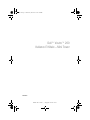 1
1
-
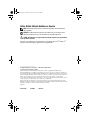 2
2
-
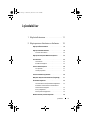 3
3
-
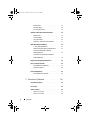 4
4
-
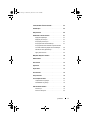 5
5
-
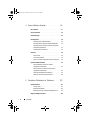 6
6
-
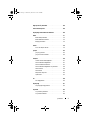 7
7
-
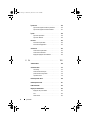 8
8
-
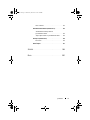 9
9
-
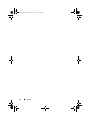 10
10
-
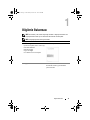 11
11
-
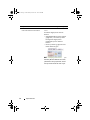 12
12
-
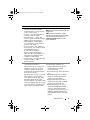 13
13
-
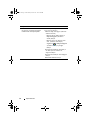 14
14
-
 15
15
-
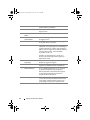 16
16
-
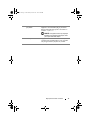 17
17
-
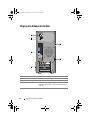 18
18
-
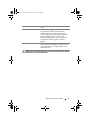 19
19
-
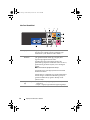 20
20
-
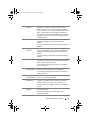 21
21
-
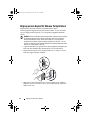 22
22
-
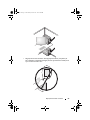 23
23
-
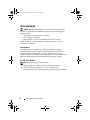 24
24
-
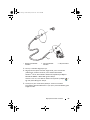 25
25
-
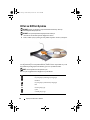 26
26
-
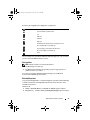 27
27
-
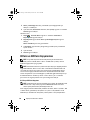 28
28
-
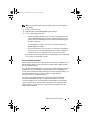 29
29
-
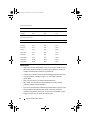 30
30
-
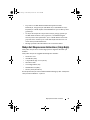 31
31
-
 32
32
-
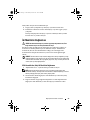 33
33
-
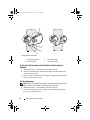 34
34
-
 35
35
-
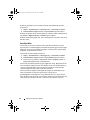 36
36
-
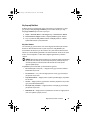 37
37
-
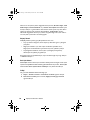 38
38
-
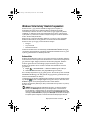 39
39
-
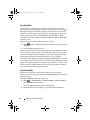 40
40
-
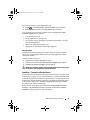 41
41
-
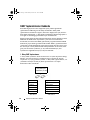 42
42
-
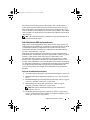 43
43
-
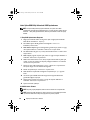 44
44
-
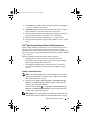 45
45
-
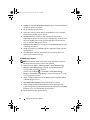 46
46
-
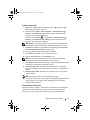 47
47
-
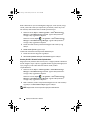 48
48
-
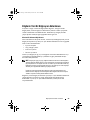 49
49
-
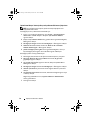 50
50
-
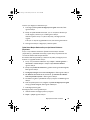 51
51
-
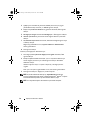 52
52
-
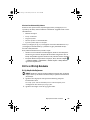 53
53
-
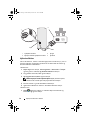 54
54
-
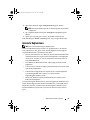 55
55
-
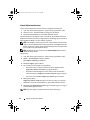 56
56
-
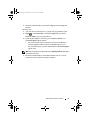 57
57
-
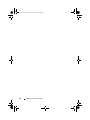 58
58
-
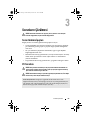 59
59
-
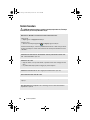 60
60
-
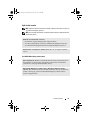 61
61
-
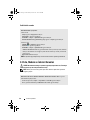 62
62
-
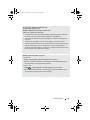 63
63
-
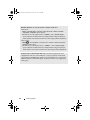 64
64
-
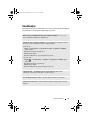 65
65
-
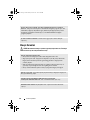 66
66
-
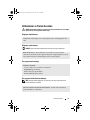 67
67
-
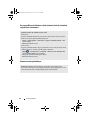 68
68
-
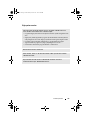 69
69
-
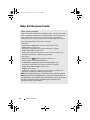 70
70
-
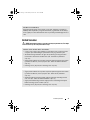 71
71
-
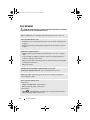 72
72
-
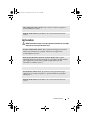 73
73
-
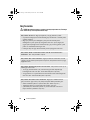 74
74
-
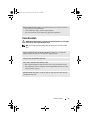 75
75
-
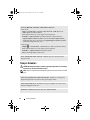 76
76
-
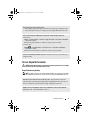 77
77
-
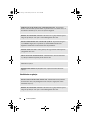 78
78
-
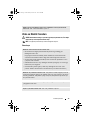 79
79
-
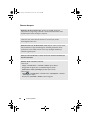 80
80
-
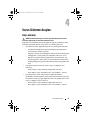 81
81
-
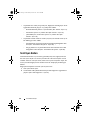 82
82
-
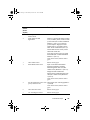 83
83
-
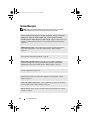 84
84
-
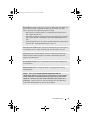 85
85
-
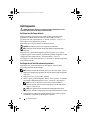 86
86
-
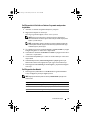 87
87
-
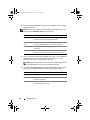 88
88
-
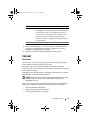 89
89
-
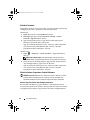 90
90
-
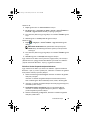 91
91
-
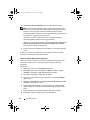 92
92
-
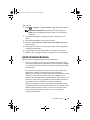 93
93
-
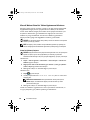 94
94
-
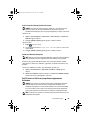 95
95
-
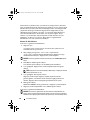 96
96
-
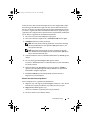 97
97
-
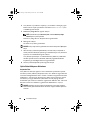 98
98
-
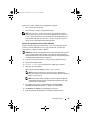 99
99
-
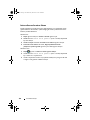 100
100
-
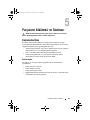 101
101
-
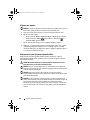 102
102
-
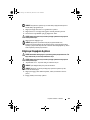 103
103
-
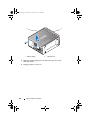 104
104
-
 105
105
-
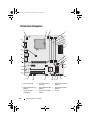 106
106
-
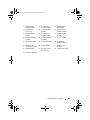 107
107
-
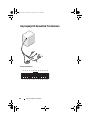 108
108
-
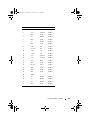 109
109
-
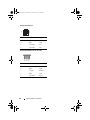 110
110
-
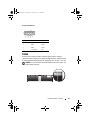 111
111
-
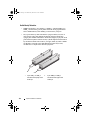 112
112
-
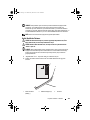 113
113
-
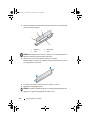 114
114
-
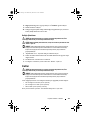 115
115
-
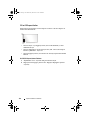 116
116
-
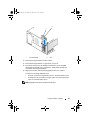 117
117
-
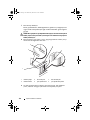 118
118
-
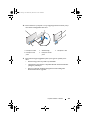 119
119
-
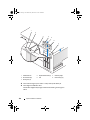 120
120
-
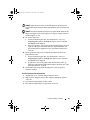 121
121
-
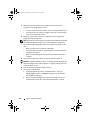 122
122
-
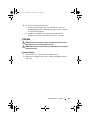 123
123
-
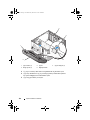 124
124
-
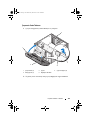 125
125
-
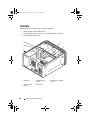 126
126
-
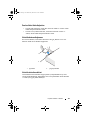 127
127
-
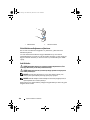 128
128
-
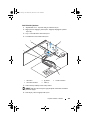 129
129
-
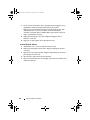 130
130
-
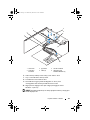 131
131
-
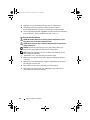 132
132
-
 133
133
-
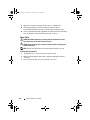 134
134
-
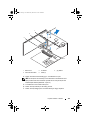 135
135
-
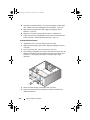 136
136
-
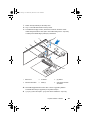 137
137
-
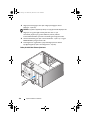 138
138
-
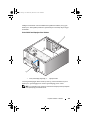 139
139
-
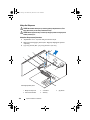 140
140
-
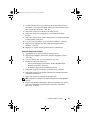 141
141
-
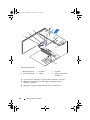 142
142
-
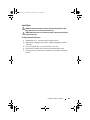 143
143
-
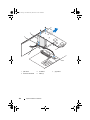 144
144
-
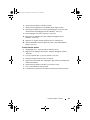 145
145
-
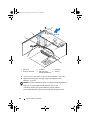 146
146
-
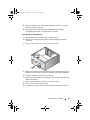 147
147
-
 148
148
-
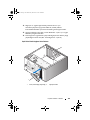 149
149
-
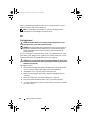 150
150
-
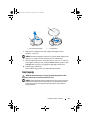 151
151
-
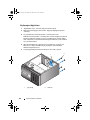 152
152
-
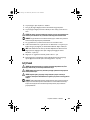 153
153
-
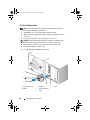 154
154
-
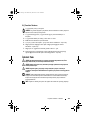 155
155
-
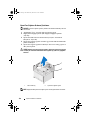 156
156
-
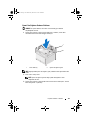 157
157
-
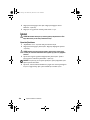 158
158
-
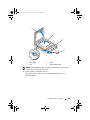 159
159
-
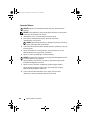 160
160
-
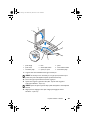 161
161
-
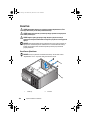 162
162
-
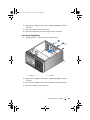 163
163
-
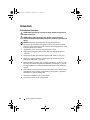 164
164
-
 165
165
-
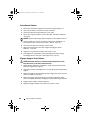 166
166
-
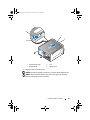 167
167
-
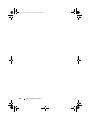 168
168
-
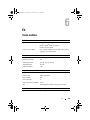 169
169
-
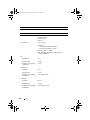 170
170
-
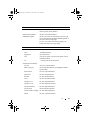 171
171
-
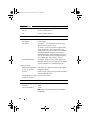 172
172
-
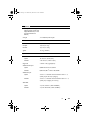 173
173
-
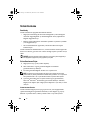 174
174
-
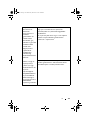 175
175
-
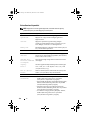 176
176
-
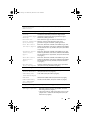 177
177
-
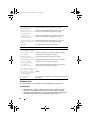 178
178
-
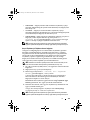 179
179
-
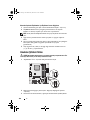 180
180
-
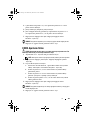 181
181
-
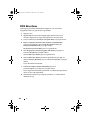 182
182
-
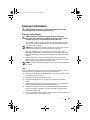 183
183
-
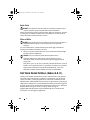 184
184
-
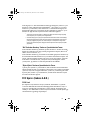 185
185
-
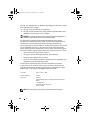 186
186
-
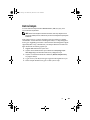 187
187
-
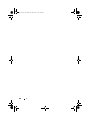 188
188
-
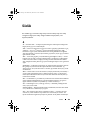 189
189
-
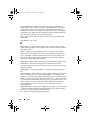 190
190
-
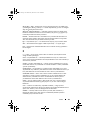 191
191
-
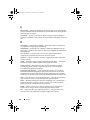 192
192
-
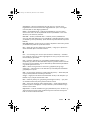 193
193
-
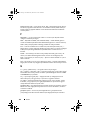 194
194
-
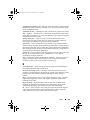 195
195
-
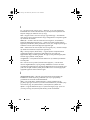 196
196
-
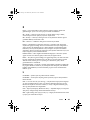 197
197
-
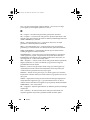 198
198
-
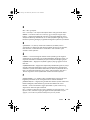 199
199
-
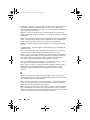 200
200
-
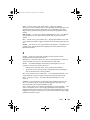 201
201
-
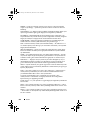 202
202
-
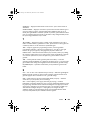 203
203
-
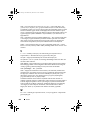 204
204
-
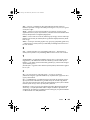 205
205
-
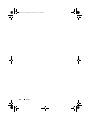 206
206
-
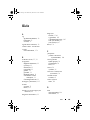 207
207
-
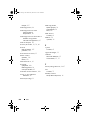 208
208
-
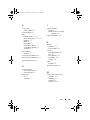 209
209
-
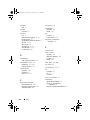 210
210
-
 211
211
-
 212
212
-
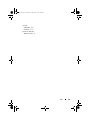 213
213
-
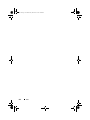 214
214
İlgili makaleler
-
Dell Vostro 400 El kitabı
-
Dell Vostro 200 El kitabı
-
Dell Latitude E4200 Hızlı başlangıç Kılavuzu
-
Dell OptiPlex 360 Hızlı başlangıç Kılavuzu
-
Dell Inspiron 530 El kitabı
-
Dell OptiPlex 760 Hızlı başlangıç Kılavuzu
-
Dell Aero Mobile Kullanici rehberi
-
Dell Precision M6400 Hızlı başlangıç Kılavuzu
-
Dell Vostro A840 Hızlı başlangıç Kılavuzu
-
Dell Vostro A840 Hızlı başlangıç Kılavuzu
Diğer belgeler
-
Samsung YP-U1ZW Kullanım kılavuzu
-
Acer HN274H Kullanım kılavuzu
-
Acer X225HQL Kullanım kılavuzu
-
Pioneer AVH-P5100DVD Hızlı başlangıç Kılavuzu
-
Acer GN245HQ Kullanım kılavuzu
-
Samsung YP-D1Z Kullanım kılavuzu
-
HP Deskjet 3600 Printer series Kullanici rehberi
-
Samsung YP-T8ZB Kullanım kılavuzu
-
Samsung YP-T8ZB Kullanım kılavuzu
-
HP Deskjet 5100 Printer series Kullanici rehberi